Cada vídeo conta uma história.
Um ótimo conteúdo pode impulsionar as histórias para transmitir ideias diferentes de uma forma convincente, não apenas por meio de diálogos, mas também com técnicas de edição visual de vídeo. Um exemplo é o que acontece durante a transição de clipe para clipe — também conhecido como cortes.
Usar os cortes certos pode ajudar você a criar um vídeo mais suave, aumentando o valor da produção e o tom emocional. Aqui está um guia sobre os tipos mais populares de cortes na edição e por que usá-los em seus vídeos faz a diferença.
O que são cortes na edição de vídeo?
Na produção de vídeo, um corte se refere ao momento em que um clipe termina e outro começa. O nome do termo vem de quando os produtores precisavam literalmente cortar e colar pedaços de filme juntos. Agora, você pode fazer esse trabalho digitalmente, mas esse termo de edição permaneceu o mesmo.
Os cortes não precisam ser sofisticados. Alguns simplesmente pulam de clipe em clipe sem nenhum transições de vídeo — como cortar de um close-up do seu rosto para um ângulo amplo do seu quarto. No entanto, existem diferentes estilos de corte para quando você deseja adicionar um toque especial. Você pode desaparecer de clipe para clipe, brincar com a relação entre áudio e vídeo ou cortar estrategicamente para mostrar paralelos entre diferentes clipes. Cada um deles pode fazer com que seu vídeo pareça mais cinematográfico ou adicionar um tom diferente.
5 tipos populares de cortes para usar em seus vídeos
Aqui estão várias técnicas de edição populares, como usá-las e como elas afetam seu vídeo:
1. Corte padrão
Um corte padrão, ou um corte duro, é o resultado natural da união de dois clipes. Não há efeito de transição (como um fade-out) entre os clipes. Um simplesmente para e outro começa.
Os cortes padrão podem ser abruptos — até mesmo confusos — para o público se você não os usar corretamente. Você precisa garantir que haja uma relação clara entre o primeiro clipe e o segundo. Se você cortar de um clipe de você comendo em um restaurante para outro fazendo uma caminhada, os espectadores podem não entender a história principal. No entanto, se você usar um clipe de você comendo em um restaurante, depois saindo e dirigindo para a caminhada e depois um na trilha, o público poderá acompanhar o vídeo apesar dos cortes difíceis.
2. Jump Cut
Um corte de salto é semelhante a um corte padrão porque não tem efeito de edição. A diferença é que, com um corte de salto, cada pausa avança no tempo na mesma cena. Por exemplo, um padeiro pode mostrar uma maçã em uma tábua de cortar no primeiro clipe. No próximo clipe, a maçã está no mesmo lugar, mas perfeitamente fatiada. Esse pequeno salto no tempo elimina informações desnecessárias, como uma longa gravação do fatiamento do padeiro. Quando bem feito, parece fácil.
Os cortes rápidos são ótimos para vídeos criativos que revelam um produto final, como culinária, maquiagem e artes visuais. Você mostra aos espectadores seu processo e, ao mesmo tempo, o mantém visualmente interessante. Os clipes curtos também são excelentes para conteúdo de comédia — cortar rapidamente um clipe inesperadamente engraçado pode surpreender o espectador e rir.
3. J Cut e L Cut
Os cortes em L e J podem exigir um pouco mais de esforço e experiência, mas, quando usados corretamente, são técnicas eficazes de contar histórias. Em um corte em J, o áudio de um clipe começa antes do vídeo. Em um corte em L, o vídeo de um clipe começa a ser rodado antes do início do áudio. Cada um deles recebe seu nome das formas que cria no software de edição.
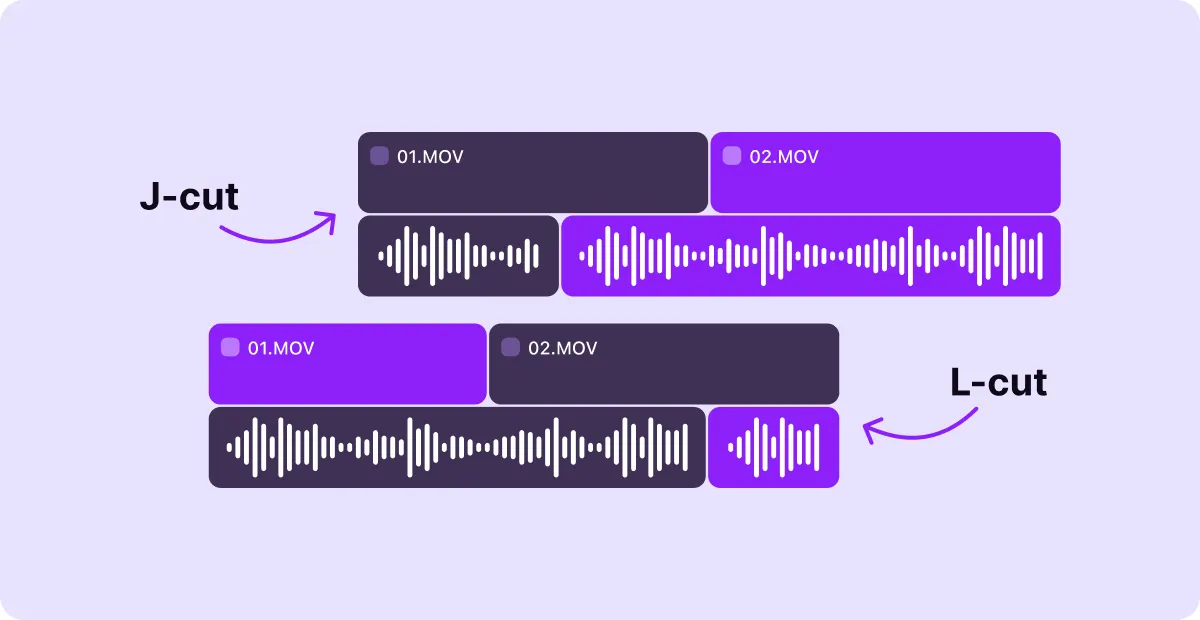
Cada um desses cortes pode adicionar mais atmosfera e intriga a um vídeo, dando ao espectador uma amostra do áudio ou do vídeo antes de iniciar o clipe completo. Você pode aplicar um corte em J para embasar o som de uma rua movimentada antes de mostrar um clipe de uma cidade, facilitando a experiência do espectador. Você pode usar um corte em L em um tutorial de tricô, começando com alguma narração antes de passar para um clipe de você executando as etapas.
4. Corte transversal
Saltos transversais para frente e para trás entre dois videoclipes que acontecem ao mesmo tempo. Pense em uma conversa telefônica em um filme — os personagens estão em dois lugares diferentes e o filme se cruza para mostrar cada um falando. Isso ajuda o espectador a ver o que está acontecendo, mesmo que a ação esteja em dois lugares diferentes.
Você pode usar cortes transversais para criar suspense, adicionar contraste ou apenas ajudar a explicar o que está acontecendo. Por exemplo, se quiser mostrar o caos da paternidade, você pode alternar repetidamente entre um clipe de um pai tomando uma xícara de café na cozinha e cortando para os filhos fazendo bagunça em outro cômodo. O vaivém enfatiza o contraste entre esses dois estados de espírito.
5. Match Cut
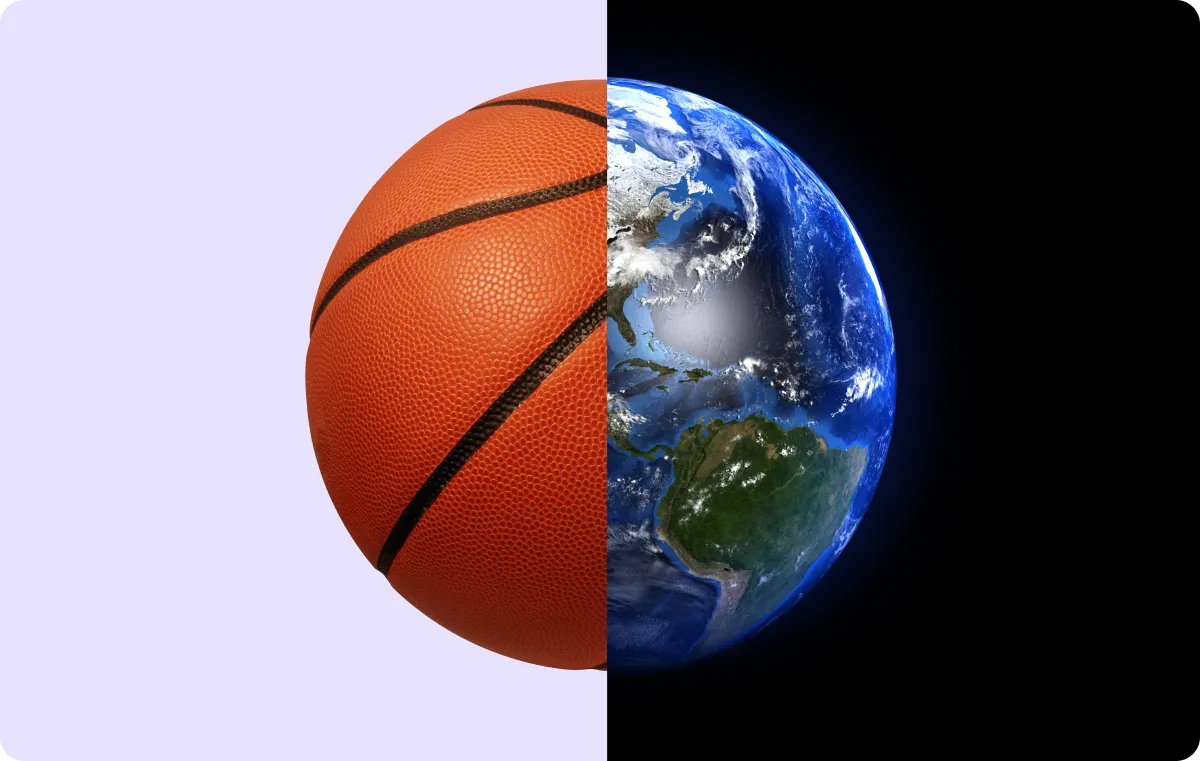
Os cortes correspondentes conectam duas partes da filmagem a um elemento visual que elas têm em comum. O objetivo é combinar esse elemento visual para que, quando o vídeo for cortado de um clipe para outro, tenha uma aparência suave. Por exemplo, o primeiro clipe pode mostrar você descendo uma montanha em uma prancha de snowboard e o segundo pode mostrar você surfando uma onda do mar em uma prancha de surfe. A ligação entre esses dois clipes é o quadro e o movimento que você está fazendo nele, que é semelhante nas duas partes da filmagem.
Se você estivesse adicionando esse corte no processo de edição, você ajustaria os dois clipes para que a prancha de surfe e o snowboard ficassem no mesmo lugar na tela durante o corte. Isso cria um “salto” contínuo — neste exemplo, de um tabuleiro para outro. Também gera um efeito de aparência profissional que parece difícil de criar, mas requer apenas alinhamento e planejamento.
3 dicas de edição de vídeo para usar cortes
Aprender como e quando usar esses tipos de cortes pode ajudá-lo a dominar a edição. Aqui estão algumas práticas recomendadas para melhorar suas habilidades de edição no Instagram Reels, Clipes do TikTok, e Vídeos do YouTube:
1. Limitar cortes especiais
Os cortes de vídeo devem ajudar a contar sua história, portanto, certifique-se de que os tipos de cortes que você usa sejam adicionados à mensagem. Adicione cortes especiais, como fades, cortes em J e L e cortes combinados, quando você souber que eles existem por um motivo, como explicar uma ideia ou definir um tema.
2. Use somente os cortes que você precisa
Muitos cortes podem prejudicar os olhos. Seu vídeo pode parecer movimentado ou pular rápido demais para ser acompanhado pelo público. Por isso, apenas junte clipes e use efeitos quando necessário. Não há necessidade de dividir uma única gravação de você fazendo um gol em um jogo de futebol. O conteúdo já flui, prende a atenção e é curto o suficiente para que você não precise remover nada.
3. Adicionar outros efeitos
Os cortes são apenas uma parte do processo de edição. Se quiser que seu vídeo tenha uma aparência limpa e profissional, você também pode adicionar efeitos, como gradação de cores, filtros e música de fundo.
Se você está procurando um aplicativo de edição que faça tudo, experimente Captions. O editor de vídeo intuitivo permite cortar e combinar clipes com facilidade, e a IA do Captions remove automaticamente o ruído do áudio, corrige o contato visual e elimina as pausas estranhas.
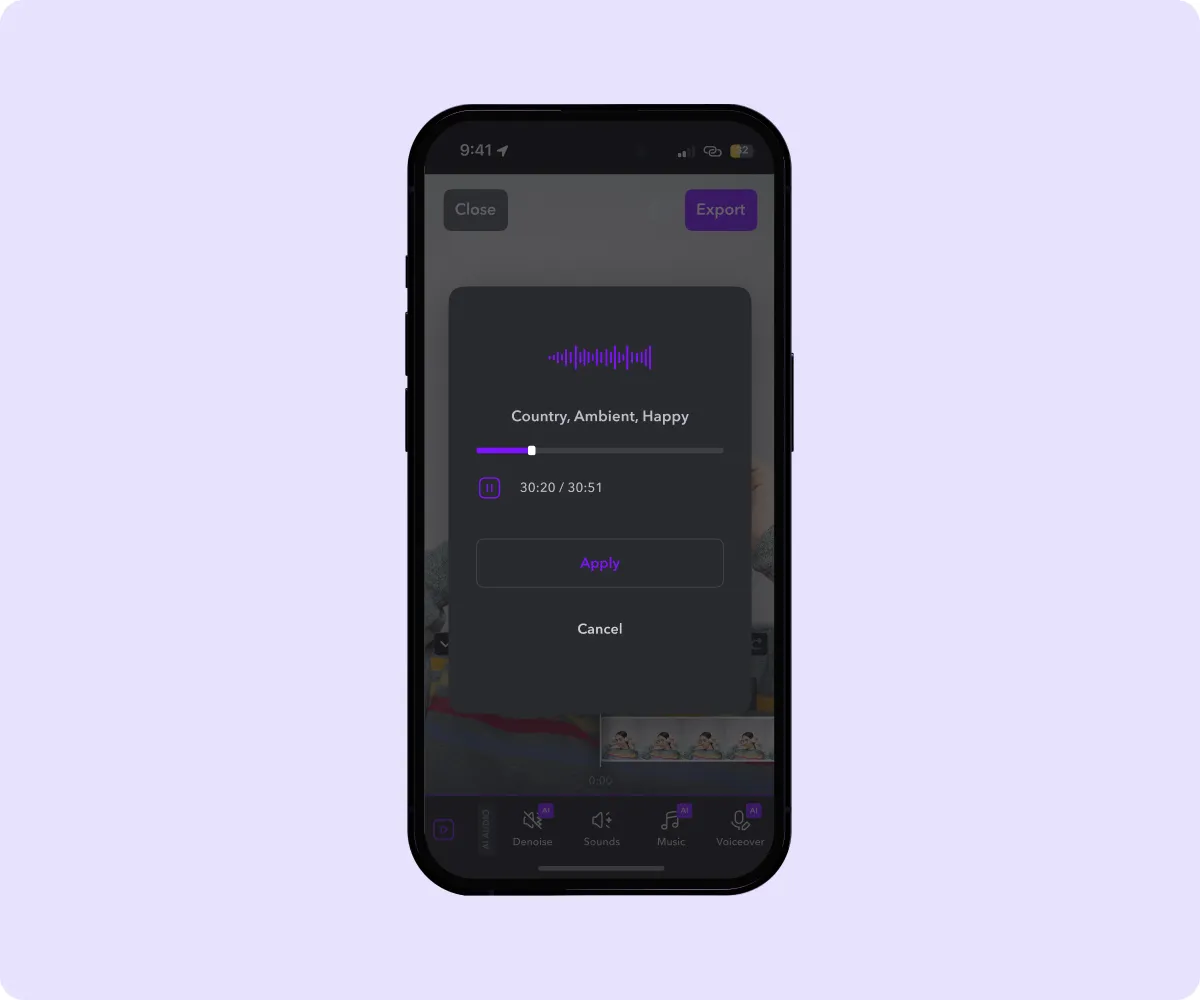
Faça os cortes certos com Captions
Você não precisa de um software de edição profissional para cortar vídeos juntos. Você só precisa das ferramentas de edição fáceis de usar do Captions, sem necessidade de experiência.
É fácil editar em o aplicativo Captions, se você quiser eliminar erros, arrastar e soltar clipes diferentes ou adicionar transições como fades e swipes. Seus vídeos terão uma aparência mais profissional e você poderá fazer isso 10 vezes mais rápido com o poder do Captions AI.









